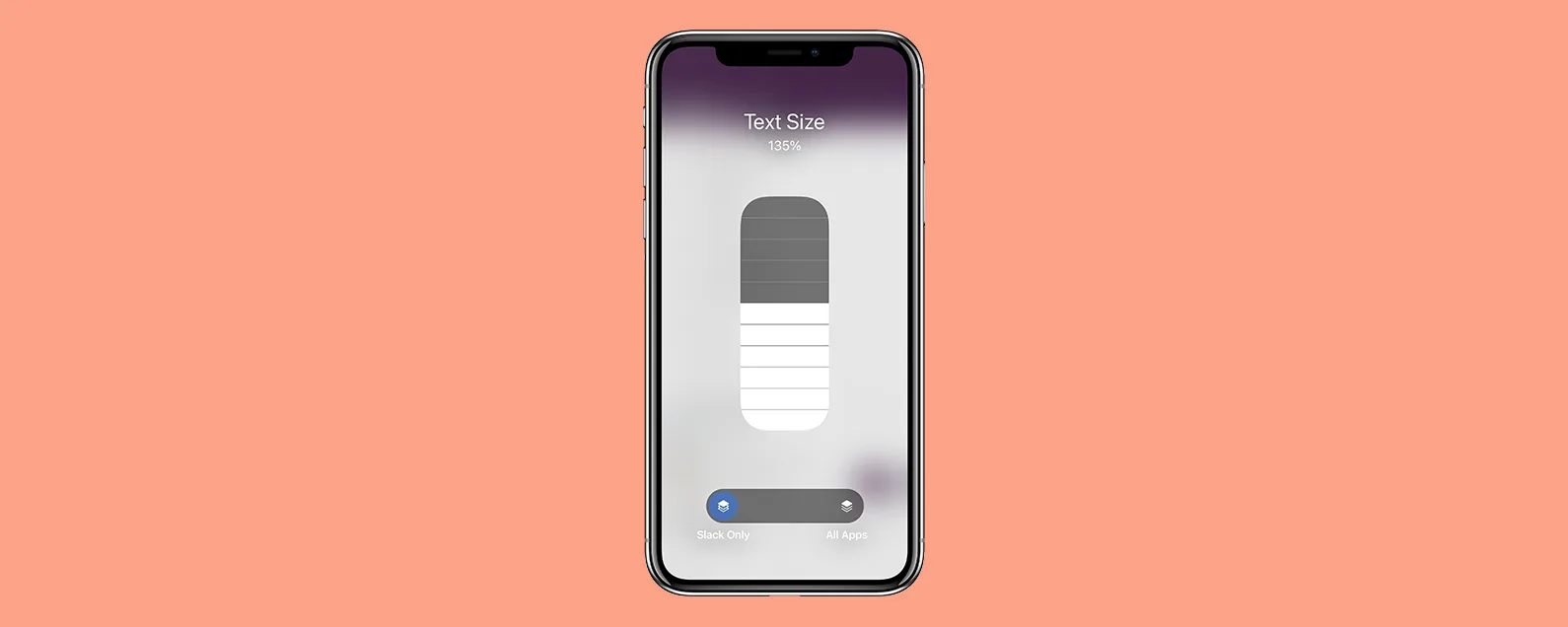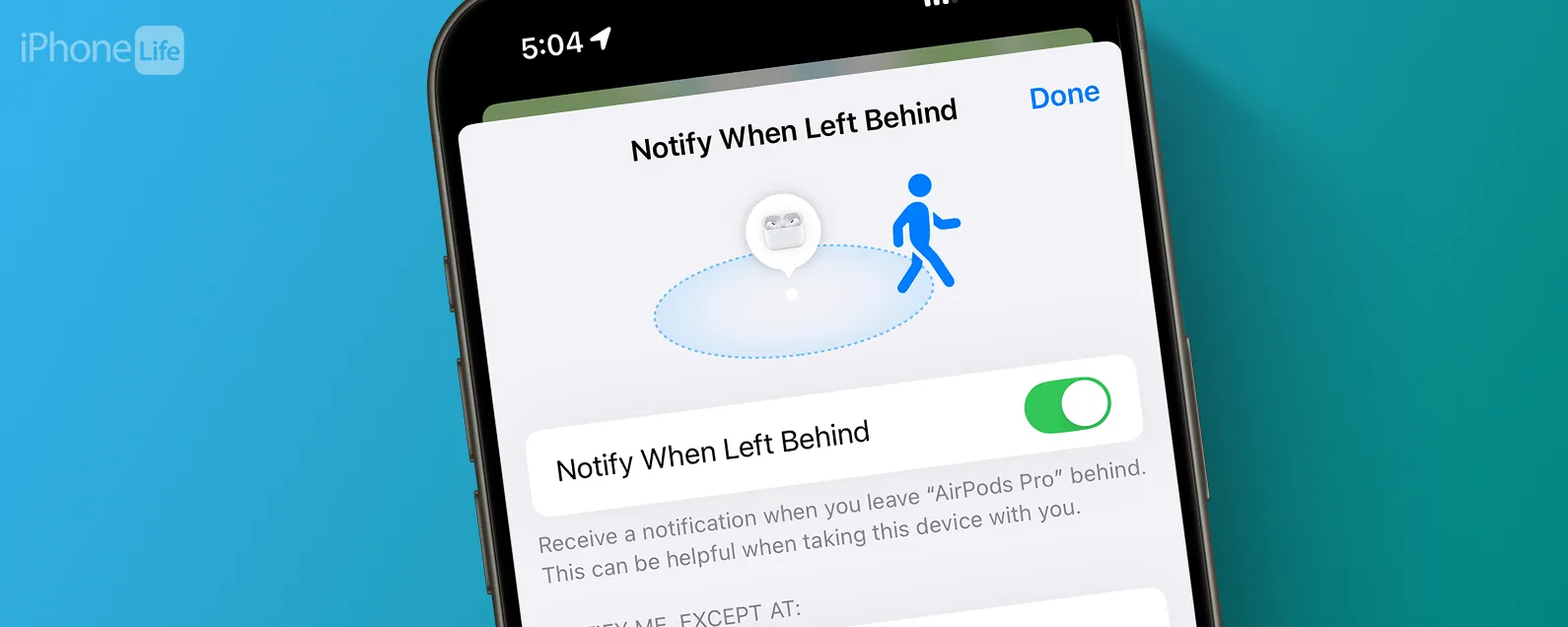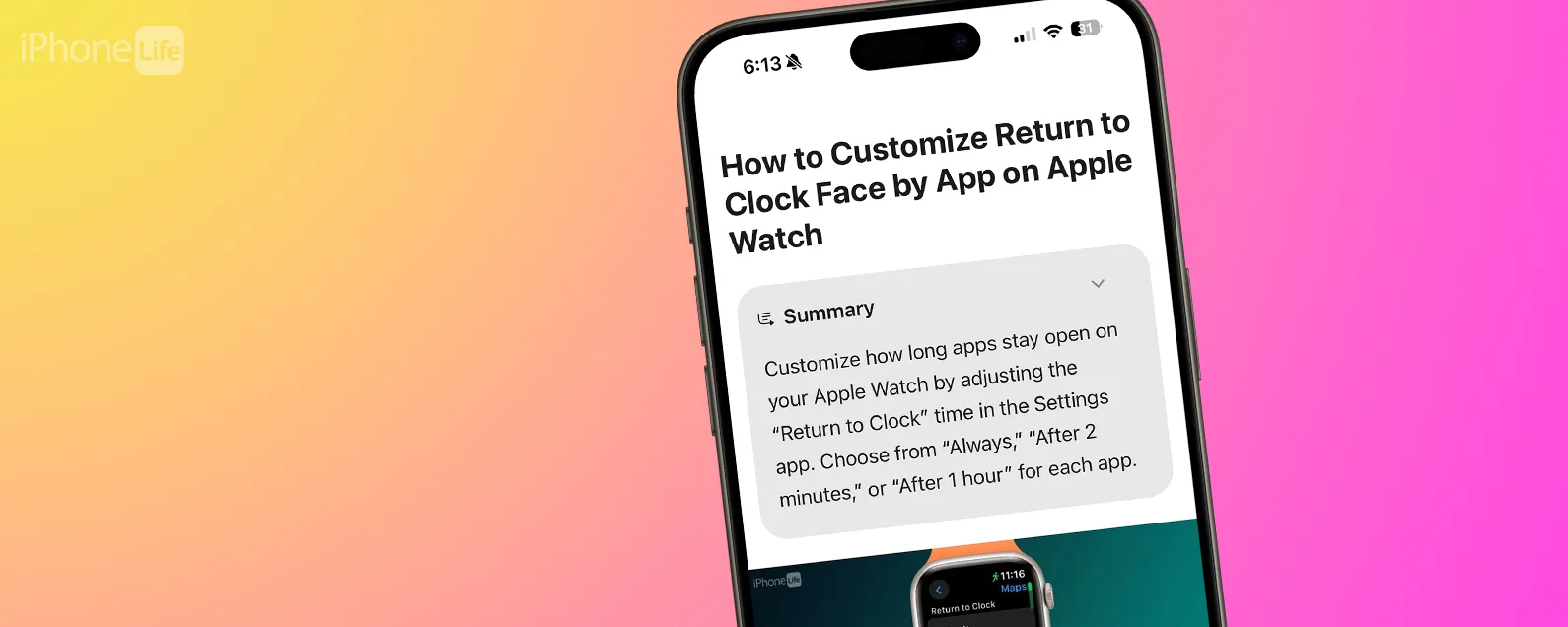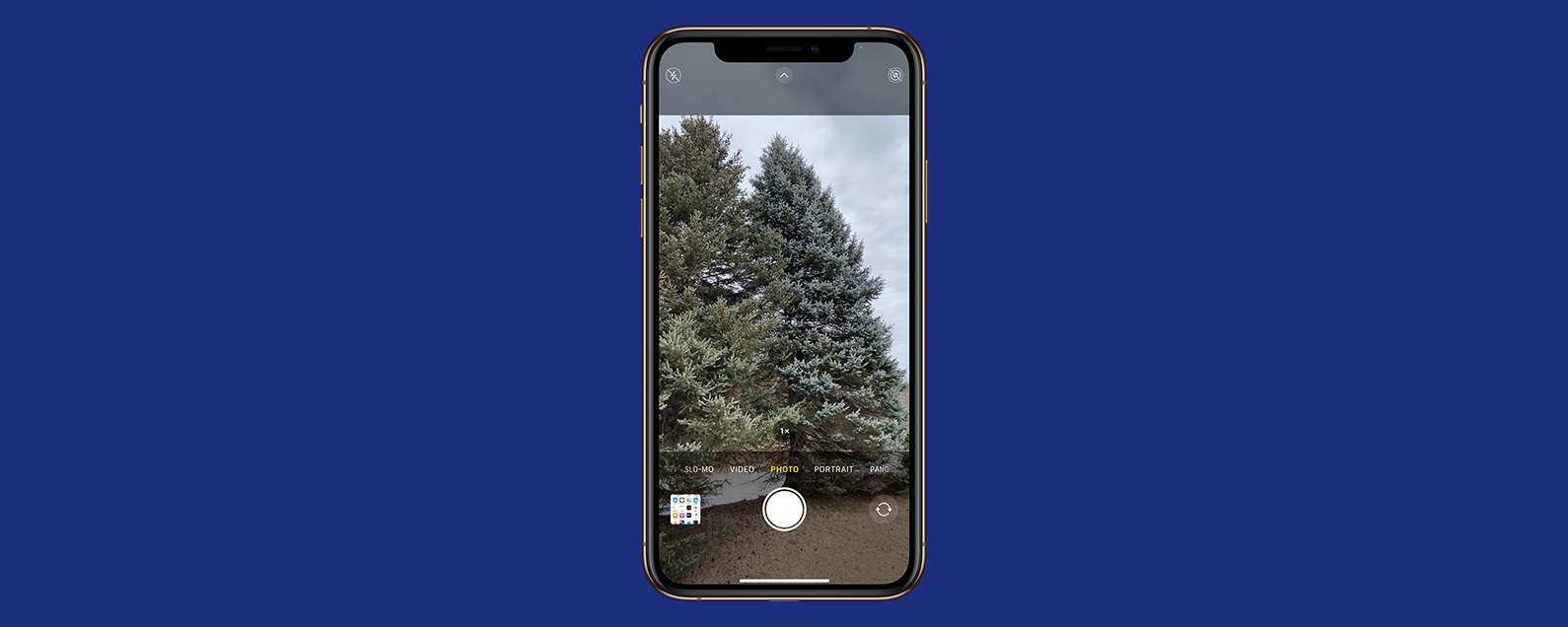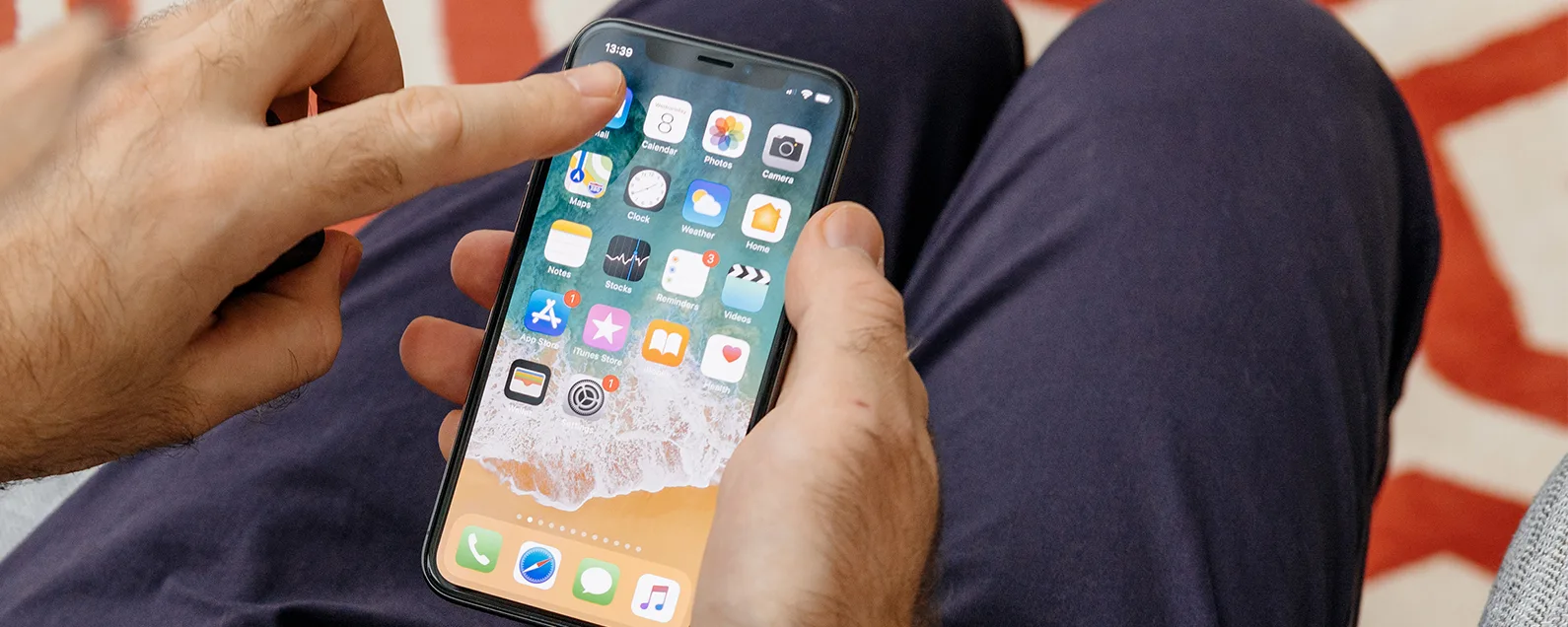經過雷切爾·尼德爾 更新於 09/16/2024
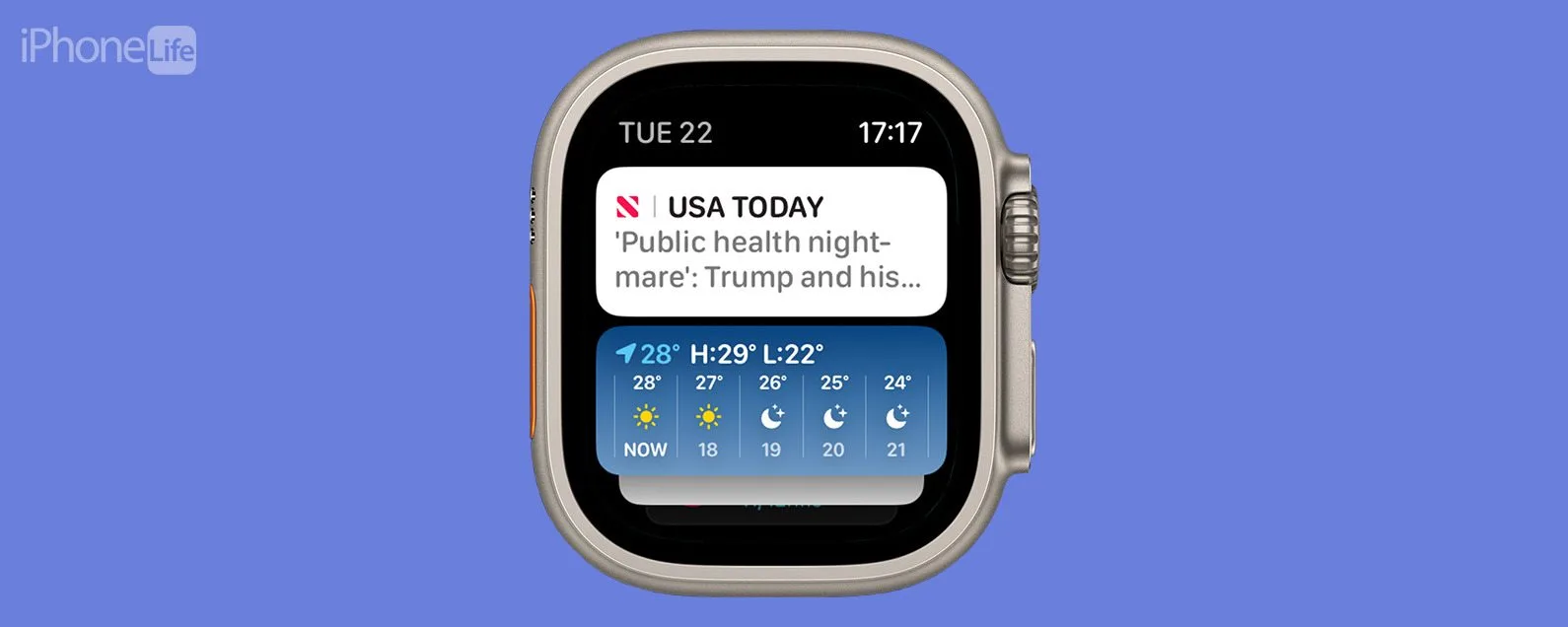
* 本文來自我們的每日提示電子報。報名。*
自從 Apple 更新到 watchOS 10 以來,您可以使用新的 Smart Stacks 功能輕鬆存取您喜愛的小工具。在 watchOS 10 之前,您可以在 Apple Watch 錶盤上向上滑動來存取控制中心。現在,當您在錶盤上向上滑動時,您可以存取 Apple Watch Smart Stack 小工具。我將向您展示如何存取和自訂此新功能!
為什麼你會喜歡這個技巧:
- 了解如何使用 Apple Watch 上的小工具智慧堆疊功能。
- 將您最喜歡的小部件固定到清單頂部,以便透過新的智慧堆疊功能輕鬆存取。
- 訪問您最喜愛的應用程式並一目了然地查看最重要的資訊。
Apple Watch 小工具:如何使用智慧堆疊
我是小部件的忠實粉絲,很高興終於可以在我的 Apple Watch 上輕鬆訪問它們。雖然蘋果將向上滑動功能切換到智慧堆疊小部件而不是控制中心確實是一個調整,但我不介意控制中心的新位置。在 watchOS 10 之前,我很少使用側邊按鈕,所以對我來說,這是一個改進。讓我們知道您對 Apple Watch 新更新的感受!如果您想了解有關最新 Apple 軟體功能的提示,請務必註冊我們的免費服務每日提示!

發現 iPhone 的隱藏功能
獲取每日提示(帶有螢幕截圖和清晰的說明),以便您每天只需一分鐘即可掌握您的 iPhone。
- 在 Apple Watch 上,向上滑動或旋轉 Digital Crown 錶冠。

- 您將看到較小版本的時鐘以及日期。

- 如果您的裝置或 iPhone 目前正在運行任何應用程序,這些應用程式將是最先顯示的小部件,並且無法對它們重新排序或編輯。但是,一旦您停止運行這些應用程序,它們就會從小部件堆疊中關閉。

- 捲動觸控螢幕上的小工具或使用數位錶冠。

- 點擊小部件即可開啟關聯的應用程式。

- 若要編輯您的智慧堆疊小工具,請找到第一個非活動小工具。按住。

- 若要新增新的小工具,請點擊加號按鈕。

- 若要刪除小工具,請點擊減號按鈕。

- 點選固定按鈕將小部件固定到堆疊頂部。

- 輕敲完畢當你完成時。

這就是如何在 Apple Watch 上存取、編輯和自訂新的 Smart Stack 小工具功能。智慧堆疊功能的一部分是它會自動向您顯示開啟和活動的應用程序,因此即使您固定一個小部件,它仍然會顯示在您目前正在使用的應用程式下方。
每天一分鐘掌握你的 iPhone:在這裡註冊將我們的免費每日提示直接發送到您的收件匣。
主題
特色產品
如果您有未償還的信用卡債務,獲得新的 0% 年利率信用卡可以幫助您緩解還清餘額時的壓力。我們的信用卡專家確定了頂級信用卡,對於想要償還債務而不是增加債務的人來說是完美的!點擊查看所有炒作的內容。
現在,您可以免費試用 Informant 5,透過任務和註釋管理專案、在所有裝置之間同步日曆、享受使用者友好的 30 天日曆視圖等等,體驗生產力的提升。 Informant 5 具有 SmartBar 導航功能,這使得使用和掌握此日曆應用程式變得更加容易。另外,借助深色模式,您幾乎可以在任何地方使用它。借助深色背景,您可以在任何地方(甚至是電影院)檢查任務並安排日程。升級到 iOS 上最好的日曆應用程式和任務管理器!秉持著「辭舊迎新」的精神線人5。